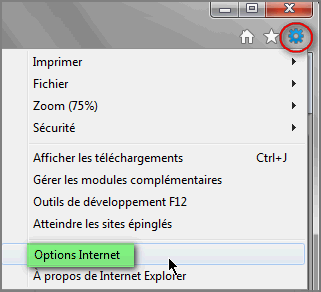FAQ de Thunderbird
FAQ de Thunderbird

Dernières mise à jour: 10.11.13
Afficher le code source des messages (M.A.J:20.02.13)
Plusieurs façons pour cela:
- Sélectionnez le message, puis
-►Affichage | Code source du message
Capture 1

- ou Sélectionnez le message, puis raccourci
clavier puis -►Ctrl+U
- ou (TB3 et supérieur)
sélectionnez le message, puis
-►Autres actions | Afficher la source
(capture 2)
Capture 2

Capture 3-On obtiendra ceci:

- ou avec une extension TB header Tools/ou Header Tools Lite
Augmenter le temps de passage de Lu en Non lu (20.02.13)
Modifier le statut du message.
Par défaut le temps de passage de Non lu en lu
est très court (dès l'affichage du message sous TB3 !).
Si ne voulez pas que TB ne modifie le statut du message il faut désactiver l'affichage du volet
des messages
(touche F8).
Pour l'augmenter le temps de passage d'un satut à l'autre :
Sous TB3 (et supérieur) :
-►Outils | Options
(Edition | Préférences sous Linux/SeaMonkey)
Icône ►Avancés, onglet
►Lecture et affichage
puis augmentez le temps (15 secondes par exemple) de:
Après un délai de xx secondes (capture 1)
Capture 1 (TB17)


Sous TB2 allez dans:
-►Outils | Options, icônes
-►Avancés, onglet
-►Général,
puis augmentez le temps (15 secondes par exemple) de: Attendre
xx secondes avant de marquer un message comme lu.
Afficher le contenu des messages commerciaux (M.A.J:21.02.13)
Autoriser l'affichage des images distantes dans les messages.
C'est par sécurité que Thunderbrid bloque les images distantes des sites
commerciaux.
Il n'est pas n'est pas conseillé d'autoriser en permanence cet affichage car les spammeurs
peuvent se servir
d'une image pour obtenir des infos (paraît-il !) .
Plusieurs solutions pour afficher le contenu:
- Cliquez sur -►Afficher le contenu maintenant
(1 sur capture)
- Cliquez sur -►Toujours
charger les contenus distants en provenance de...(2 sur capture)
Capture 1

- Depuis le carnet autoriser l'affichage des images pour les adresses sures,
pour cela :
dans les fiches du carnet d'adresses cochez: Autoriser les contenus distants.
Capture 2

- Modifier les paramètres de TB via l'editeur de
configuration
Attention danger!! Avant Faites une sauvegarde
de votre profil (un copié/collé suffira).
L'affichage permanent pour tous n'est pas récommandé!!!
Dans
about:config accessible depuis l'éditeur de configuration par:
►Outils | Options
(Edition | Préférences sous Linux/SeaMonkey)
Icône ►Avancés, onglet
-►Général , cliquez sur
Editeur de configuration
Capture 3

 Cliquez sur Je ferais attention, promis !
Tapez mailnews.message dans la ligne de recherche
Sélectionnez la ligne mailnews.message_display.disable_remote_image
et modifiez sa valeur
Cliquez sur Je ferais attention, promis !
Tapez mailnews.message dans la ligne de recherche
Sélectionnez la ligne mailnews.message_display.disable_remote_image
et modifiez sa valeur
(si on met false on autorise
les images et true
le contraire.)
Double-clic sur la ligne pour modifier sa valeur
(ou par ►clic droit
souris | Modifier).
Capture 4

Pas d'affichages des "boîtes":
Envoyés/Brouillons/Modèles !
C'est normal à la
première installation de Thunderbird.
Seules deux dossiers (boîtes)
Courrier entrant et
Corbeille sont créés.
Les autres "
boites" (dossiers) sont créées
au fur et à mesure de leur utilisation.
Pour créer le dossier (boite):
Envoyés, il suffit d'envoyer un premier message

Idem pour les autres "boites".
Le compte J2m.06@orange.fr vient d'être créé

Le contenu des messages ne s'affiche pas! j'ai une page blanche!! (M.A.J 08.05.13)
Une des raisons provoquant ce problème c'est qu'il n'y a pas eu de
compactage
* (ou rarement !) des "
boites".
Surtout si la taille des "boites" est très importante !, si c'est le cas pensez à
réduire la taille des "boites".
Dans un premier temps essayez de
recréer les index.
Pour réparer (reconstruire) les index:
Thunderbird 3, 5, 6... et supérieur!
-►clic droit souris sur une
"boite"
(Courrier entrant (1) par exemple) |
Propriétés (2)
Capture 1
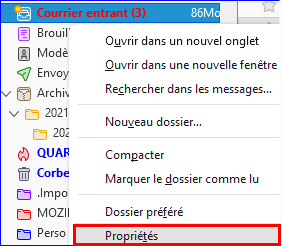 onglet -►Informations générales,
clic sur -►Réparer le dossier
puis ok
onglet -►Informations générales,
clic sur -►Réparer le dossier
puis ok
Capture 2

Thunderbird 2
-►clic droit souris sur une
"boite"
(Courrier entrant par exemple),
-►Propriétés,
onglet -►Informations générales,
clic sur -►Reconstruire l'index
puis ok
Capture TB2

Si cela ne donne rien alors essayez de renommer (avant effacement)
depuis l'explorateur windows fichier
d'index (
.msf) associé au fichier en cause.
Exemple:
Prenons la boite
Courrier entrant du compte Orange.
TB fermé allez dans le dossier : pop.orange.fr
et Renommez le fichier inbox.msf en
inbox.msf OLD.
Puis ouvrez Thunderbird qui va recréer ce fichier.
(Pour la boite Envoyés c'est le fichier sent.msf qu'il
faudra renommer)
Si besoin voir
ici pour le chemin du profil.
Il est possible que si votre
fichier est très gros (3/4 go) que l'indexation ne fonctionne pas!
Dans ce cas il faudra peut être
découper le fichier.
 A savoir: Depuis Thunderbird 12 à
implémenté le nouveau format maildir voir ici
A savoir: Depuis Thunderbird 12 à
implémenté le nouveau format maildir voir ici
* Compactage
= Terme peut-être impropre!, car utilisé par les programmes dit "zippeurs"
genre Winzip / Winrar/7zip etc... Ici cela n'a rien à voir !.
Avec TB cela signifie:Un bon nettoyage par effacement définitif
des messages supprimés/copiés/déplacés
= Gain de place
=Rapidité

|
ok je veux compacter mais comment procéder ?
Désactiver la recherche et l'indexation globale (TB3 et supérieur)
(indexation avancée des messages)
Si vous constatez
une lenteur et que vous n'utilisez pas (ou très peu) la recherche avancée, il est
possible
de
supprimer cette indexation par :.
-►Outils | Options
(Edition | Préférences sous Linux/SeaMonkey)
icône -►Avancés, onglet
-►Général
Et décochez la case : Activer la recherche et l'indexation globales.
Capture 1


- Si l'on à besoin de consulter sa messagerie depuis un ordinateur extérieur.
- Par sécurité, cela permettra en cas de crash de récupérer les messages.
Mais cela ne doit pas vous empêcher de faire des sauvegardes régulières de votre "profil"
On peut, si on le souhaite, préciser un nombre de jours et/ou jusqu'a suppression, mais là je ne suis pas sur que cela fonctionne sur tous les
FAI !
Cela n'a
pas l'air de fonctionner avec Orange !.
Avec Thunderbird:
-►Outils
(Edition sous Linux/SeaMonkey) | Paramètres des comptes
ou Sélectionnez le compte (1)
puis Voir les paramètres pour ce compte (2)
Capture 1
 Cliquez sur -►Paramètres
serveur (3)pour accéder aux serveurs entrant (POP et/ou IMAP)
Capture 2
Cliquez sur -►Paramètres
serveur (3)pour accéder aux serveurs entrant (POP et/ou IMAP)
Capture 2
 Cochez la case : -►Laisser les messages sur le serveur
Cochez la case : -►Laisser les messages sur le serveur


Les messages entrants sont déplacés dans un nouveau dossier (nommé
POP) sur le serveur.


Mais vous pouvez modifier ce choix dans les
Options de Hotmail
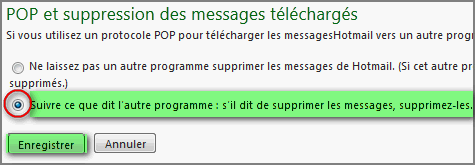 Voici le message que j'ai reçu de Hotmail/Windows Live
Lettre d'informations de Windows Live
Voici le message que j'ai reçu de Hotmail/Windows Live
Lettre d'informations de Windows Live
Bonjour,
Nous vous adressons cette lettre d'informations, car vous vous êtes connecté à Hotmail à partir d'appareils tels que des smartphones
ou des programmes tels que Mac Mail et Mozilla Thunderbird. Ces smartphones et programmes incluent souvent une option qui supprime
automatiquement les messages d'Hotmail une fois qu'ils ont été téléchargés (en utilisant souvent le protocole « POP3 »).
Étant donné que cette option est parfois sélectionnée par inadvertance, nous avons procédé à quelques mises à jour sur Hotmail afin de
nous assurer que les messages ne sont pas automatiquement supprimés, sauf indication contraire de votre part.
Qu'est-ce qui change ?
Lorsque nous détecterons qu'un autre programme veut supprimer des messages Hotmail, nous les déplacerons en lieu sûr dans un dossier POP
temporaire sur www.hotmail.com en attendant que vous nous disiez ce que vous souhaitez en faire.
Que devez-vous faire ?
En fonction de la manière dont vous souhaitez que les messages s'affichent lorsque vous accédez à Hotmail sur le Web,
veuillez procéder à l'une des actions suivantes :
Si vous souhaitez supprimer les messages de la version Web d'Hotmail une fois qu'ils ont été téléchargés dans votre programme,
connectez-vous sur www.hotmail.com et choisissez « POP et suppression des messages téléchargés » dans la page Options.
Si vous souhaitez afficher vos messages à la fois dans votre boîte de réception Hotmail sur www.hotmail.com et sur votre smartphone ou votre programme, ouvrez le programme
qui télécharge les messages et accédez à ses paramètres POP. Recherchez l'option qui permet de supprimer les messages du serveur
et désactivez-la.
Veuillez noter que cela n'affecte ni les smartphones ni les programmes qui se connectent à Hotmail via d'autres méthodes
(par exemple, les smartphones avec Exchange ActiveSync, Microsoft Outlook avec Outlook Hotmail Connector ou Windows Live Mail).
On ne peut pas supprimer la "
boite" "
Dossiers locaux", mais par contre on peut
la masquer.
Dossiers locaux (TB17)
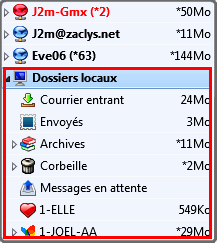
Pour cela il faut installer l'
extension MailTweak qui permet
de
cacher l'affichage de cette "boîte" (dossier).
Une fois
installée allez dans :
-►Modules Complémentaires
-►MailTweak, clic sur
-►Options et cochez la case
-►Cacher les dossiers locaux
ou Hide Local Folders (sur la version anglaise)
Si besoin voir ici comment accéder aux options d'un extension
Capture TB17
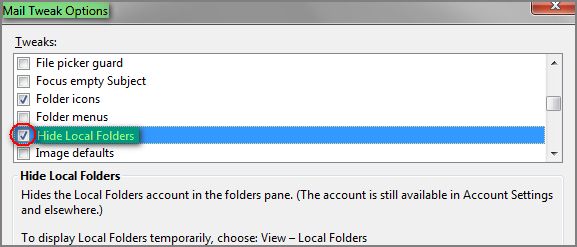 Redémarrez Thunderbird pour que les modifications soient prises en comptes
Pour éviter un redémarrage pensez à cocher la case : Reload Windows to apply changes now
Redémarrez Thunderbird pour que les modifications soient prises en comptes
Pour éviter un redémarrage pensez à cocher la case : Reload Windows to apply changes now
(ne fonctionne pas avec TB17 !!)
 Résultat (TB17)
Résultat (TB17)

Ouvrir son navigateur quand on clic sur un lien dans un message.
Mettre (ou remettre) Firefox comme navigateur par défaut.
Plusieurs méthodes a essayer

1. Depuis Firefox
1.1 Mettre/Remettre FireFox par défaut (1)
cliquez ici pour afficher ou cacher la suite...
- Vérifiez dans Firefox qu'il soit bien défini comme
navigateur par défaut
- dans ►Outils | Options
(►Fichier ►Préférences, sous Linux)
- Icône -►Avancés , onglet
-►Général
- Cochez la case :
-►Toujours vérifier au démarrage que Firefox... ,
- Cliquez sur -►Faire de Firefox le
navigateur par défaut
Capture 1


1.3 Modifier about:config
cliquez ici pour afficher/cacher la suite...
- Une méthode non testée (trouvée dans un forum ).
- Tapez about:config dans la barre d'adresse de Firefox.
Capture 1

- Ignorez le message d'avertissement en cliquant sur Promis je
ferais attention
Capture 2

- Tapez browser.link dans la barre de recherche
- et passez à 3 (au lieu de 0 ) la valeur de :
browser.link.open_newwindow.override.external
Capture 3 - ma ligne d'origine dans FF qui fonctionne avec -1 !


2. Depuis Windows
2.1 Remettre le navigateur par défaut
cliquez ici pour afficher/cacher la suite...
- Clic sur logo Windows 7 -►
 puis -►Programmes par défaut
puis -►Programmes par défaut
Capture 1

- Cliquez sur -►Configurer les programmes par défaut
- Choisissez -►Firefox dans la fenêtre
Programmes
- Cliquez sur -►Définir ce programme comme programme
par défaut

- Validez par
-►ok

2.2 Modifiez les associations extensions/programmes
cliquez ici pour afficher/cacher la suite...
- Modifiez les associations extensions/programmes
- Sous Vista/Windows 7 cliquez sur logo Windows 7
-►
 puis -►Programmes par défaut
puis -►Programmes par défaut

- Choisissez -►Associer un type de
fichier ou un protocole à un programmes
- Recherchez dans la fenêtre suivante :
HTTP
- -►clic gauche sur la ligne
et cliquez sur -►Changer le programme...,
choisissez Firefox,
(Si le programme n'apparaît pas dans la liste alors cherchez-le avec
-►Parcourir).
- puis -►ok
- Idem avec la ligne HTTPS


2.5 Restaurer les paramètres dans la Base de registre(1)
(Windows 9x-XP)
cliquez ici...
- Autre manip à essayer:
-►Installer
ReparOe
- Dans l'onglet -►Réparer ,
cochez -►Réparer lien brisés puis clic sur
-►Réparer

2.6 Restaurer les paramètres dans la Base de registre (2)
(Windows 9x-XP)
cliquez ici...
3. Depuis Thunderbird
3.1 Modifier network.protocol-handler.external
cliquez ici pour afficher/cacher la suite...
- Méthode donnée sur le site
support.mozilla.org.
- Ouvrez l'éditeur de configuration de Thunderbird
- Depuis Thunderbird ouvrez l'éditeur de configuration par:
-►Outils | Options
(Edition | Préférences sous Linux/SeaMonkey)
- Icône Avancés,
Onglet Général, cliquez sur Editeur de configuration....
Capture 1


- Cliquez sur Je ferais attention, promis !
- Cherchez la ligne network.protocol-handler.external
- Si cette ligne existe!! Réinitialiser sa valeur (par double-clic sur
la ligne)

3.2 Vérifiez les actions pour HTTP et/ou HTTPS
cliquez ici pour afficher/cacher la suite...
- Méthode donnée sur le
site
support.mozilla.org.
- Depuis Thunderbird , séletionnez
-►Outils | Options
(Edition | Préférences sous Linux/SeaMonkey)
- Cliquez sur l'icône Pièces jointes,
Onglet Entrant.
Capture 1


- Si le protocole HTTP et / ou HTTPS sont inscrits dans la colonne
Type de contenu supprimez l'action.

Dernières mise à jour: 26.03.13
Mettre (ou remettre) Thunderbird comme courrielleur par défaut.
Normalement au démarrage si TB n'est pas le courrielleur par défaut vous devriez avoir une fenêtre qui vous propose de le définir par défaut.
A moins que vous n'ayez décochez la case : Toujours effectuer cette vérification au démarrage... !
Capture 1
 Idem pour Firefox.
Capture 2
Idem pour Firefox.
Capture 2

 Depuis Thunderbird.
Depuis Thunderbird.
Allez dans -►Outils | Options
(Edition | Préférences sous Linux/SeaMonkey),
icone -►Avancé, onglet
-►Général,
cochez -►Toujours vérifier si Thunderbird
est le client de messagerie ....
et cliquez sur -►Vérifiez maintenant,
Capture 1


 Si cela ne suffit pas
Si cela ne suffit pas il faudra essayer ceci pour forcer windows à accepter ce choix.
Depuis Vista/Windows 7
- Cliquez sur le logo Windows 7
 puis -►Programmes par défaut
puis -►Programmes par défaut
Capture 2

- Cliquez sur -►Configurer les programmes
par défaut
- Choisissez -►Thunderbird
(voir capture ci dessous)
Capture 3

- Cliquez sur -►Définir ce programme comme
programme par défaut
Capture 4

- Validez par -►ok
 Depuis XP
Depuis XP
- -►Démarrer | Configurer les programmes par défaut
Capture 1

- -►Validez par un clic gauche
- Choisissez -►Configurer les programmes par défaut
- Déroulez -►Personnalisée et là
-►choisissez Thunderbird
Capture 2

 Via IE (Internet Explorer) de Windows
Sous Win 7
Via IE (Internet Explorer) de Windows
Sous Win 7
- -►Ouvrir IE puis
-►Outils (roue dentée)| Options internet
Capture 1
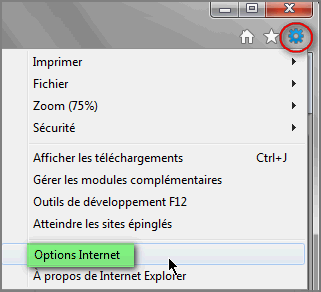
- onglet -►Programmes cliquez sur
-►Définir les Programmes
Capture 2

- Cliquez sur ►Configurer les programmes par défaut
Capture 3

- Choisissez Thunderbird et cliquez sur Définir ce programme comme
programme par défaut
Capture 4

 Sous XP
Sous XP
- -►Outils | Options internet
Capture 5 (XP)

- onglet -►Programmes. Dans la ligne
Courier électronique
- Choisissez Thunderbird et validez par Appliquer
-►Définir les Programmes
Capture 6 (XP)

 Via l'explorateur de Windows (A Essayer !)
Via l'explorateur de Windows (A Essayer !)
- Depuis l'explorateur Windows allez double cliquez sur le fichier
Destinataire qui se trouve dans le dossier SendTo
- Windows va demander avec quel courrielleur il faut ouvrir ce fichier,
indiquez Thunderbird
- Pour accéder au dossier SendTo (sous Vista/win7) dans Rechercher les programmes et
fichiers tapez cette ligne:
%APPDATA%\Microsoft\Windows\SendTo
ou ►C | Utilisateur (ou Users) |
{Nom_de_ta_session} | AppData | Roaming | Microsoft | Windows
Capture 1

(Sous XP)-►C | Documents and Settings |
{Nom_de_ta_session} | SendTo
Capture 2

D'autres méthodes
(avec captures écran) sur le forum de Geckozone.
Modifier l'ordre d'affichage des comptes dans le volet des dossiers.
et/ou ouvrir Thunderbird sur le compte
(boîte) de son choix.
et/ou modifier le compte par défaut (adresse mèl).
Pour ouvrir Thunderbird sur le compte ("boite") de
son choix:
 Pour modifier l'ordre des comptes dans le volet des
dossiers.
Pour modifier l'ordre des comptes dans le volet des
dossiers.
 Pour modifier le compte par défaut (adresse mèl).
Pour modifier le compte par défaut (adresse mèl).

Avant ne pas oublier de
faire une sauvegarde du fichier prefs.js! au cas ou !!!

Si les extensions sont incompatibles avec votre version actuelle
de Thunderbird, j'ai mis
ici en
téléchargement mes extensions modifiées
Pour
modifier les choix allez dans les
options des extensions par :
-►Outils | Modules complémentaires
-►Sélectionnez l'extension et cliquez sur
Options
Si vous voulez par exemple changer le compte par défaut, choissisez le compte.
puis cliquez sur Par défaut.
Ce sare pris en compte au prochain démarrage de Thunderbird.
Capture 1

Ouvrir depuis Firefox les liens "mailto" dans Thunderbird .
Vérifiez dans Firefox que les liens mailto
"pointe" bien vers Thunderbird.
dans -►Options
-►Applications
-►mailto
Capture 1

Réduire la ligne d'info dans les entêtes des messages.
Plusieurs façons pour réduire cette barre:
- Par -►Affichage
-►Entêtes
-►Normaux (supprime 3 lignes).
- Avec l'extension CompactHeader.
- Plus radical : Avec un fichier UserChromme.css
Dernières mise à jour: 02.11.13
Refaire une relève (en POP) des messages déja téléchargés
(et toujours présents sur le serveur)
Pour cela il faut
renommer (ou effacer) le fichier
popstate.dat
qui se trouve dans le dossier
pop.nom_du_FAI.fr
(ou dans
Local Folders).
Pour
connaître le chemin exact voir
» ici « , et pour
le chemin du profil voir
» ici «
Voici mes comptes dans le dossier Mail.
Capture 1
 Sur la capture 2 ci dessous j'ai modifié le fichier popstate.dat du compte
pop.orange.fr
Capture 2
Sur la capture 2 ci dessous j'ai modifié le fichier popstate.dat du compte
pop.orange.fr
Capture 2

Une des raisons provoquant ce problème c'est qu'il n'y a
pas eu de compactage
* (ou rarement !) des "
"boîtes", surtout si la taille des "boites" est très importante,
si c'est le cas pensez
réduire la taille des "boites".
A ce sujet: Depuis TB12 un
nouveau format de stockage
est implémenté (en expérimental), il s'agit du format
MailDir.
Voir
ce tutoriel si vous voulez l'essayer.
Dans un premier temps
essayez de recréer (réparer/reconstruire)
les index.
Thunderbird 3 et supérieur:
Sélectionnez un dossier (Courrier entrant par exemple), puis
-►clic droit | Propriétés,
onglet -►Informations générales,
clic sur -►Réparer le dossier
Capture 1

Thunderbird 2:
Sélectionnez un dossier (Courrier entrant par exemple), puis
-►clic droit | Propriétés,
onglet -► Informations générales,
clic sur -►Reconstruire l'index
Capture 2

Si vous n'obtenez aucun résultat essayer de supprimer les fichiers d'indexation.
A savoir: Depuis TB12 un nouveau format de stockage
est implémenté (en expérimental), il s'agit du format MailDir.
Voir ce tutoriel si vous voulez l'essayer.

En cas de problèmes pensez à essayer de
démarrer Thunderbird en safe mode,
sorte de mode sans échec!
Dans ce mode TB
désactive toutes les extensions et thèmes.
*
Compactage = Terme peut-être impropre!, car utilisé par
les programmes dit "zippeurs".
Ici cela n'a rien à voir!
Avec TB cela signifie:
Nettoyage par effacement
définitif des messages supprimés / copiés / déplacés = Gain de place = Rapidité
 Le compactage permet de réparer les index mais
tous les messages effacés seront supprimés!! Le compactage permet de réparer les index mais
tous les messages effacés seront supprimés!!
|
ok je veux compacter mais comment procéder ?
Malgré toutes ces informations,
je n'ai pas trouvé de réponse ou puis-je
poser ma question ?
R-
►sur le
forum de Geckozone 
Des bénévoles vous aideront (et un petit bonjour en début de message sera le bienvenu

), mais avant faites une recherche sur
le forum au cas ou votre question aurait déjà été posée(et peut-être solutionnée!)












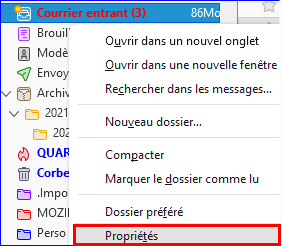









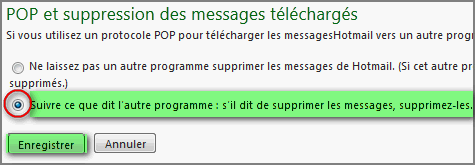
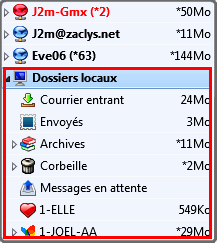
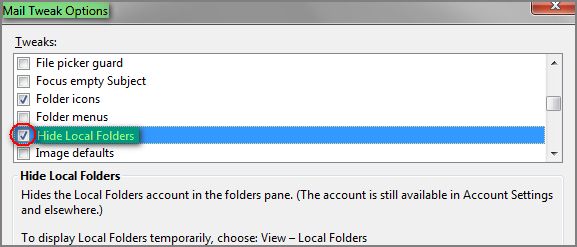






 puis -►Programmes par défaut
puis -►Programmes par défaut